甘肃教育出版社小学六年级信息技术下册教案.docx
《甘肃教育出版社小学六年级信息技术下册教案.docx》由会员分享,可在线阅读,更多相关《甘肃教育出版社小学六年级信息技术下册教案.docx(27页珍藏版)》请在冰豆网上搜索。
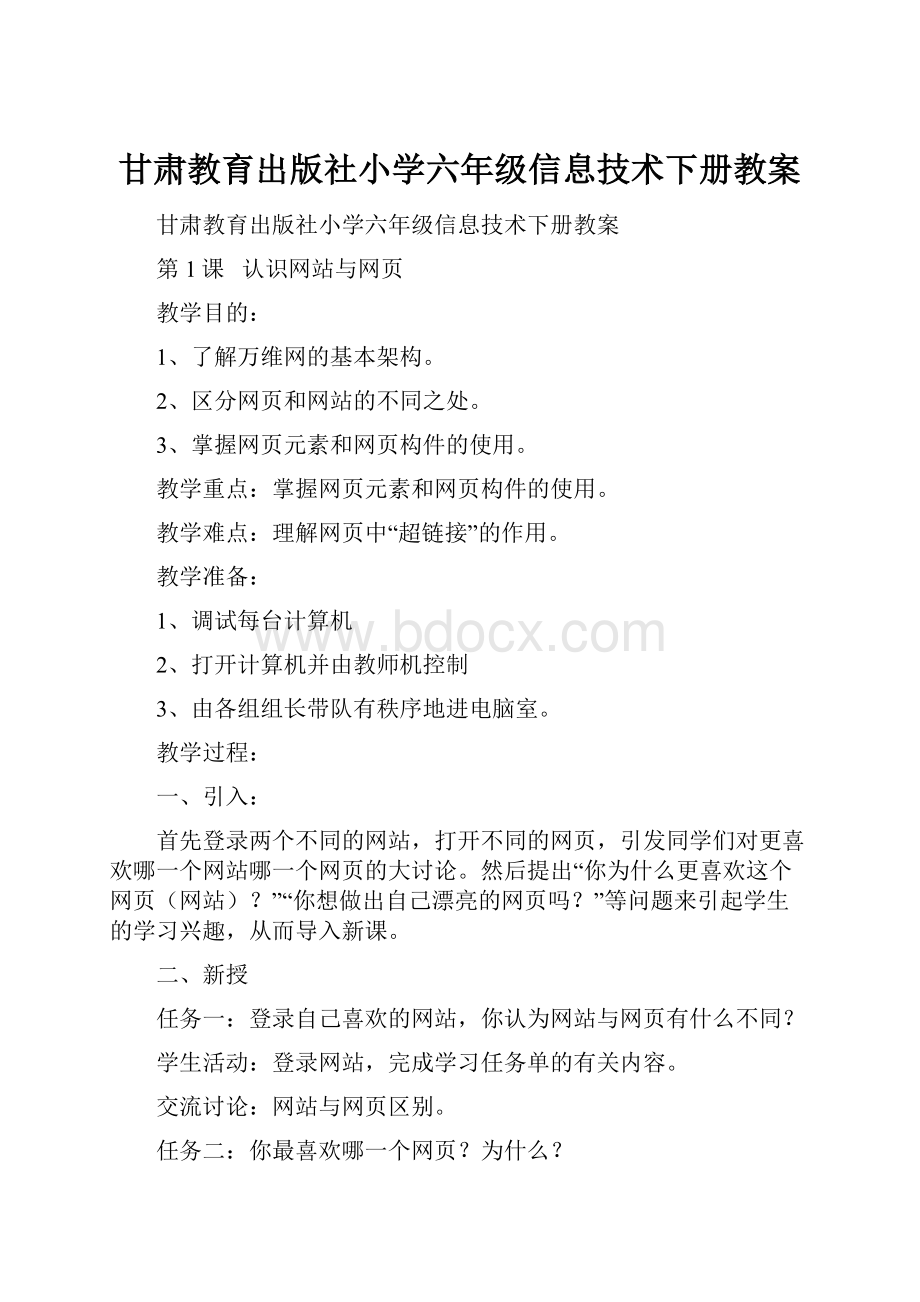
甘肃教育出版社小学六年级信息技术下册教案
甘肃教育出版社小学六年级信息技术下册教案
第1课认识网站与网页
教学目的:
1、了解万维网的基本架构。
2、区分网页和网站的不同之处。
3、掌握网页元素和网页构件的使用。
教学重点:
掌握网页元素和网页构件的使用。
教学难点:
理解网页中“超链接”的作用。
教学准备:
1、调试每台计算机
2、打开计算机并由教师机控制
3、由各组组长带队有秩序地进电脑室。
教学过程:
一、引入:
首先登录两个不同的网站,打开不同的网页,引发同学们对更喜欢哪一个网站哪一个网页的大讨论。
然后提出“你为什么更喜欢这个网页(网站)?
”“你想做出自己漂亮的网页吗?
”等问题来引起学生的学习兴趣,从而导入新课。
二、新授
任务一:
登录自己喜欢的网站,你认为网站与网页有什么不同?
学生活动:
登录网站,完成学习任务单的有关内容。
交流讨论:
网站与网页区别。
任务二:
你最喜欢哪一个网页?
为什么?
学生活动:
打开自己喜欢的网页,让大家一起欣赏,自己思考一下喜欢的理由
交流讨论:
自己喜欢的理由
任务三:
你最喜欢的那一个网页的页面有哪些元素组成?
它们各有什么作用?
学生活动:
阅读教材,针对网页,找出网页的组成元素。
交流讨论:
网页构成元素的作用
任务四:
登录中华少儿网站
1、认识“超链接”
通过单击“中华少儿网”主页中的“科学大观”目录,跳到“科学大观”的网页。
2、学生上机操作,尝试打开自己感兴趣的栏目。
小结。
三、想一想
1、网页可以由哪些元素组成?
2、什么元素可以让你从当前网页跳转到其他网页或网站?
教学反思:
第2课 创建网站建立第一个网页
教学目的:
1、会启动FrontPage软件
2、识记FrontPage窗口各部分名称
3、掌握建立一个站点的方法,制作一个简单的网页
教学重点:
掌握建立一个站点的方法,制作一个简单的网页
教学难点:
设置网页属性
教学方法:
演示法
教学准备:
安装FrontPage软件
教学过程:
一、导入
大家一定很想开始制作自己的网页吧。
其中FrontPage是一种比较容易入门的网页制作工具。
下面我们就用它来制作我们的第一个网页吧。
二、新授
活动一:
认识FrontPage窗口
1、启动FrontPage软件
让学生试着用启动PowerPoint的方法,自行启动FrontPage软件。
指名说出启动的方法,教师加以指导。
2、FrontPage窗口的组成
观察P6页图1,识记窗口中各部分的名称。
出示P6页图1,指名说出各部分的名称
3、介绍FrontPage窗口中的视图栏
主要有:
“网页”、“文件夹”、“报表”、“导航”、“超级链接”、“任务”等按钮。
系统默认的视图方式是“网页”视图。
4、感受“网页”视图中三个标签
学生自己动手,分别选择“普通/HTML/预览”,感受不同的作用。
活动二:
建立一个站点
制作网站时,一般先建立“站点”。
实际上是一个文件夹,用于保存整个网站的网页、图片、动画等资源文件。
做一做:
在FrontPage中新建一个站点教师演示操作,学生观察步骤。
学生上机操作,根据书上P7-8页中的步骤,将整个网站内容保存到D:
\myweb文件夹下。
活动三:
制作一个简单的网页
做一做:
制作一个“笨笨熊之家”网页
教师演示操作,学生观察步骤。
学生上机操作,根据书上P10-11页中的步骤,保存网页到D:
\myweb文件夹中,文件名取index.htm。
教师巡视指导。
三、试一试
制作一个介绍自己的网页。
教学反思:
第3课制作表格主页
教学目的:
1、会在网页中添加图片
2、懂得设置网页的背景
教学重点:
会在网页中添加图片
教学难点:
正确设置网页属性中的“背景”选项
教学准备:
1、安装FrontPage软件
2、一张卡通熊图片、小花格图案图片一张
教学过程:
一、复习
1、启动FrontPage软件有哪几种?
2、FrontPage窗口的由哪几部分组成?
二、新授
活动一:
在网页中添加图片
插入图片前,一般要将图片文件夹保存在网页文件所在文件夹中的images文件夹下,插入后,还要设置图片的大小、位置、效果等属性。
做一做:
插入一张卡通熊图片到网页中
教师演示操作,学生观察步骤。
学生上机操作,根据书上P13-14页中的步骤,插入一张卡通熊图片到网页中。
教师巡视指导
活动二:
设置网页的背景
网页背景默认是白色,也可以是图片,可通过“网页属性”对话框,设置网页背景。
做一做:
将“笨笨熊之家”网页的背景设置为小花格图案
学生自学P15页中步骤,将网页的背景设置为小花格图案。
教教师巡视指导。
展示已完成学生的作品,并说出完成的步骤。
三、试一试:
完成书上第P16页试一试中的题目。
教学反思:
第4课在网页中插入图片
教学目的:
1、使学生掌握在网页中插入图片、视频
2、使学生懂得设置网页的背景音乐
教学重点:
会在网页中插入flash动画、插入背景音乐
教学难点:
会在网页中插入视频
教学准备:
1、七巧板网页
2、忆江南音乐、“嫦娥一号概况”视频
教学过程:
一、导入
师:
同学们,你们在浏览网站的时候,看到的网页除了图片和文字以外,还有没有看到什么、听到什么呢?
师:
同学们说得都很对。
这节课就让我们来学习如何给网页添加动画与音乐,插入动画、音乐以后,我们创建的网页就更加丰富多彩了。
二、新授
活动一:
在网页中添加flash动画
让学生了解FrontPage中不支持直接插入.swf格式的Flash动画文件,但可以按照如下方法间接插入。
做一做:
给“七巧板”网页添加Flash小游戏。
教师演示操作,学生观察步骤。
学生上机操作,根据书上P19-20页中的步骤,插入小游戏到网页中。
教师巡视指导
活动二:
给“七巧板”网页添加背景音乐
同学们已经会给网页添加动画了,如果再配上音乐这个网页就更丰富了。
我们现在就来学怎么设置网页的背景音乐,操作步骤与设置网页背景是类似的。
学生上机操作,根据书上P21-22页中的步骤自学。
教师巡视指导
活动三:
在网页中插入视频
同学们学会了插入动画与背景音乐,现在再来学如何给网页插入视频就更简单了。
教师演示操作,讲解,学生观察步骤。
生按P23上机操作。
教师巡视指导。
三、试一试:
完成书上第P24页试一试中的题目。
教学反思:
第5课完善自己的网站
教学目的:
1、会在网页中制作书签超链接
2、会设置文件超链接
3、会在Email超链接
教学重点:
如何在网页中设置超链接,实现超链接的神奇效果。
教学准备:
1、安装FrontPage软件
2、学习资源包
教学过程:
一、复习
1、在网页中插入FLASH动画?
2、设置网页的背景音乐
3、会在网页中插入视频
二、新授
活动一:
制作书签超链接
师:
要将制作好的多个网页通过超链接有机地组织起来,构成一个网站,可以使用超链接。
这节课我们就来学习如何在网页中设置超链接,实现超链接的神奇效果。
请同学样先自学P25,了解什么是书签。
学生反馈自学情况。
教师边讲解边演示。
做一做:
为“我喜欢的动物”网页设置书签超链接。
教师演示操作,学生观察步骤。
学生上机操作,根据书上P26-28页中的步骤,给“我喜欢的动物”网页添加书签并设置相应的超链接。
教师巡视指导
活动二:
设置文件超链接
在网页中我们可以创建指向一个站点的文件的超链接。
单击指向一个网页文件的超链接,游览器将显示该网页;单击指向一个其他类型文件的超链接,系统会提示保存或打开该文件。
做一做:
为“我喜欢的动物”网页设置文件超链接。
小组合作:
学生自学P29-30页中步骤,分别设置“我喜欢的动物”主页中的“小猫的秘密”、“鱼儿的秘密”、“鸭子的秘密”三个标题的超链接,单击它们,浏览器分别显示cat.htm\fish.htm\duck.htm。
教师巡视指导。
展示已完成学生的作品,并说出完成的步骤。
活动三:
在网页中设置Email超链接。
师:
Email超链接是链接目标为一个电子邮件地址的超链接。
单击该链接,系统会自动新建一封空邮件给该邮件地址。
做一做:
为“我喜欢的动物”主页中的“通信”剪贴画设置Email超链接。
小组合作:
学生自学完成P30-31页中的步骤。
三、试一试:
1、在FRONTPAGE中打开“笨笨熊之家”网站的首页。
2、根据你自己的情况,制作“我的爱好”网页(取名为MYLIKE。
HTM),介绍你的兴趣与爱好。
3、将“笨笨熊之家”主页中的文字“我的爱好”链接到MYLIKE。
HTM网页。
4、将主页中的文字“请给我多提意见!
”链接到“ABC@21CN。
COM”邮件地址。
5、将主页中的文字“FRONTPAGE”链接到“HTTP:
//WWW.MICROSOFT.COM/FRONTPAGE/”。
教学反思:
第6课 用表格安排网页布局
[教学内容]:
用表格安排网页布局
[教学目标]:
1、在网页中使用表格显示数据;
2、利用表格安排网页布局;
[教学重点]:
在网页中使用表格显示数据;
[教学难点]:
利用表格安排网页布局;
[教学准备]:
frontpage、网络教室
[教学过程]:
一、导入
表格不仅能够用来显示数据,还能做布局呢。
今天我们就来学习表格制作网页
二、新授
活动一:
在网页中使用表格显示数据。
1)、新建网页。
2)、表格->插入->表格打开“插入表格”对话框,
3)、输入参数。
4)、确定,插入一个6行9列的表格。
5)、合并第一列
6)、根据示例在相应位置插入图形和文字。
7)、设置颜色和样式。
8)、设置背景色。
9)、标题为“我的课程表”,以“course.htm”为文件名,保存网页。
活动二:
利用表格安排网页布局。
学生看书,根据书上步骤自己动手完成。
三、学生活动
学生自己设置完整,并说明设置步骤。
教学反思:
第7课 让网页动起来
[教学内容]:
给网页插入字幕、DHTML动态效果
[教学目标]:
1、给网页插入字幕
2、插入DHTML动态效果
3、感受制作网页带来的乐趣,培养学生的动手操作能力。
[教学重、难点]:
给网页插入字幕、DHTML动态效果。
[教学准备]:
frontpage、多媒体电脑室
[教学过程]:
一、导入
网页中常常有一些动态效果,今天我们就来学习怎样添加这些效果。
二、新授
活动一:
在网页中添加字幕
1)、打开自己的网站。
2)、打开主页。
3)、插入水平线。
4)、打开字幕对话框,输入相应参数。
单击确定。
5)、保存网页,并预览效果。
活动二:
添加DHTML动态效果。
1)、将“七巧板”图片处理成黑白效果,并存到主页所在文件夹下的IMAGES目录中;
2)、单击格式->动态HTML效果 打开“DHTML效果”工具栏。
3)、根据要求设置相应参数。
4)、保存网页,预览效果。
三、学生活动
自己添加其他DHTML动态效果。
教学反思:
第8课 设计框架网页
[教学内容]:
框架网页的应用
[教学目标]:
1、了解框架网页的含义;
2、初步掌握框架网页的制作方法;
3、培养学生对信息技术的兴趣。
[教学重点]:
初步掌握框架网页的制作方法。
[教学难点]:
初步掌握框架网页的制作方法;
[教学准备]:
框架网页成品、网络教室
[教学过程]:
一、导入
教师出示按本课练习要求完成的最终成品——一个连接了“笨笨熊之家”、“我喜欢的动物”、“我的课程表”和“七巧板”等网页的框架网页。
师:
谁来说说今天看到的网页有什么特点?
【1.网页被分成了不同的区域,每个区域显示不同的内容;2.内容上是把之前制作的几个网页联系起来了。
】
教师讲解框架网页的概念。
导入课题。
二、新授
1.教师根据课本P45活动一的练习步骤演示创建框架网页的大致过程,并板书如下:
1)、新建--网页—框架网页--目录。
2)、在左边“目录”框架中—新建网页—安排目录内容。
3)、在右边主框架中—设置初始页面的链接。
4)、分别设置各个标题的超链接与目标框架。
2.学生根据老师演示及课本说明来完成课本P45的活动一。
教师巡视,个别指导。
3.让学生自己看课本P51的活动二,完成对练习的保存工作。
三、小结
教师:
1.今天学习了的主要内容是什么?
2.框架网页的特点是什么?
3.制作框架网页的大致步骤是什么?
教学反思:
第9课 初识机器人
教学目标
1、了解什么是机器人
2、了解机器人的组成
教学重点
什么是机器人
教学难点
了解机器人的组成
教学过程
“机器人”是20世纪才出现的新名词。
1920年,捷克剧作家卡雷尔·恰佩克在他的《罗萨姆万能机器人公司》剧本中,第一次提出了robot(中文译作:
机器人)这个词,从此世界上有了机器人这个概念,robot被当成了机器人一词的起源。
1、什么是机器人?
所谓机器人,是指依靠自身动力、在电脑控制下实现一项或多项拟人功能的机器,如抓取功能、移动功能、感知功能、语音功能、服务功能乃至逻辑思维、判断功能等,从而在一定程度上代替人的工作。
2、机器人的发展及用途
机器人是20世纪人类的一项伟大发明,它作为人类的新型生产工具,在减轻劳动强度,提高生产率,改变生产模式,把人从危险、恶劣的工作环境下解放出来等方面,显示出极大的优越性。
在原子能利用、海洋开发、宇宙探测及社会生活等方面也具有重要的应用价值。
(1)古代机器人
人们对机器人的幻想与追求古已有之,古今中外的许多历史资料中都有关于机器人的描述。
据《列子·汤问》记载,公元前21世纪,西周时期的能工巧匠偃师就造出了能歌善舞的伶人。
另外,我国古代还制造出指南车、会飞的木鸟等(课本P59资料)。
公元前2世纪,亚历山大时代的古希腊人发明了以水、空气和蒸汽压力为动力的活动雕像,它可以自己开门,还可以借助蒸汽唱歌。
1738年,法国天才技师杰克·戴·瓦克逊发明了一只机器鸭,它会叫,会游泳和喝水,还会进食和排泄。
(2)现代机器人
现代机器人的研究始于20世纪中期,这应归功于当时计算机和制造等相关技术的发展,为其提供了强大的技术和物质保证。
1959年,世界上第一台真正实用的工业机器人——尤尼梅特问世,开创了机器人发展的新纪元。
进入20世纪70年代后,微电子技术和新材料的发展,推动了传感技术的进步。
许多传感器都在机器人系统中得到成功的应用,使机器人对外界环境具有了一定的感知能力(如听觉、视觉、触觉等功能)。
近20年来,随着计算机技术、人工智能技术的飞速发展,赋予了机器人技术广阔的发展空间,水下机器人、空中机器人、地面机器人、微型机器人等各种用途的机器人相继问世。
它们能根据外界条件的变化,进行独立思维、识别、推理,并作出判断和决策。
3、机器人的组成
机器人不一定具有人的模样,但其组成却与人很相似。
机器人由机械部分、传感器和电脑组成。
(1)机械部分包括机械手和移动机构。
机械手相当于人的手,可以完成各种动作。
移动机构相当于人的脚,机器人靠它来移动位置。
(2)传感器是机器人的感觉器官,相当于人的眼、耳、皮肤等,机器人工作时,电脑根据传感器获得的信息控制机器人的动作。
(3)电脑是机器人的指挥中心,相当于人的大脑,它能控制机器人各部位协调动作,是人与机器人沟通的工具,可根据外界的环境变化,灵活变更机器人的动作。
4、作业
通过因特网,进一步了解有关机器人的知识。
例:
中国科普博览
中国科普网
教学反思:
第10课常见的机器人
教学目标:
1、了解常见的机器人。
2、了解未来机器人及学术界开发机器人的准则。
3、查找资料,制作一个以机器人为专题的网页。
教学重点:
1、机器人的分类及其用途。
2、开发机器人的准则。
教学难点:
机器人的分类及其用途。
教学过程:
一、激趣导入
同学们,猜猜他是谁?
人们不敢做的事情他敢做,人们做不来的事情他能做;他既不要吃,也不要喝,更不用休息了。
你知道他是谁吗?
他就是我们的新朋友——智能机器人。
二、自学课文
(一)机器人分类
1、自学课文63-65,完成下列作业
(1)根据机器人的应用领域可分为己类?
(2)每类机器人都是怎样开展工作的?
2、交流学习成果。
3、从网络上搜索资料,举例说明机器人工作特点及其应用范围。
如:
自主式军用机器人车辆
自主式车辆不需要操作手,而是依靠自身的人工智能来完成预定的动作和任务,主要特征是采用了许多先进而可靠的传感器和高速计算机系统,需要复杂的人工智能/专家系统程序。
在地面行驶时能选择最佳路线和地形到达目的地。
自主式车辆的地面导向需要快速计算机处理系统,而其观察系统需要有高水平的图像识别能力。
虽然自主式车辆是机器人车辆的发展方向,但目前各种自主式车辆研制都未达到实用阶段,大都是半自主式,而且完成的车型也不多,自主式工作能力有限。
应用范围
军用机器人车辆的应用范围很广,而且还在不断地扩大。
目前军用机器人车辆的主要应用有下列几个方面。
如:
扫雷、排除爆炸物、哨兵站岗巡逻等。
(二)未来机器人
1、自学课文66-67,思考:
(1)未来机器人与现在机器人有何区别?
(2)机器人开发原则是什么?
为什么要遵循这条原则?
2、学习交流
三、应用
查找相关资料进行分类整理,制作一个关于机器人的专题网页。
教学反思:
第11课走近机器人
教学目标:
1.知识目标:
了解机器人各部分的功能和组成;了解机器人编程的环境和界面。
2.能力目标:
学习操作和控制机器人的一般过程。
3.情感目标:
培养学生的想像能力和对学习机器人的兴趣。
教学重点:
学习控制机器人的一般过程。
教学难点:
程序的编写、下载、调试和运行。
教学过程:
一、机器人的组成
通常一套完整的机器人设备,至少包含以下几个部件:
1.微型计算机——机器人的大脑。
机器人的大脑就是电脑,一般都是由较复杂的芯片和电路组装而成的。
2.传感器——机器人的感觉器官。
传感器是一种与人的视觉、听觉、触觉、嗅觉和味觉对应,能代替人定量测出感知对象的信息量,并能把被测的信息量转换成电脑能识别、判断电信号的装置。
常用的有红外传感器、光敏传感器、热敏传感器、声音识别等传感器。
3.执行器——机器人的四肢和嘴。
执行器一般由电机和机械装置构成。
用来完成指定的动作,一般机器人的执行器有:
马达、喇叭、风扇、机器臂、气缸等。
4.配套软件——玩转机器人的大舞台。
组装完成的机器人,没有软件是不会工作的,必须通过相关配套软件,编制程序,下载、调试后,才有可能让机器人按我们的设计意图忠实地执行。
学生操作:
观察自己的机器人,找出机器人的大脑、感觉器官、执行器等。
二、机器人调试
请同学们在老师的指导下,先在电脑中完成机器人配套软件的安装,完成后运行该程序,尽快熟悉整个平台界面、操作步骤、菜单选项、图标功能。
以“给机器人下载并播放一段音乐”为例,大家一起来学习和掌握机器人编程、调试和运行的整个过程。
程序下载的一般步骤(教师示范):
1.首先完成机器人的主体搭建。
2.检查机器人各部分连线是否到位,装入电池,查看机器人设备初始化自检是否正常。
3.关闭机器人电源,将机器人与电脑主机通过数据线连接。
4.启动相关软件操作平台,检测计算机与机器人通讯线路是否正常。
一般在第一次使用时,都要先下载自带初始化程序到机器人的微型电脑中。
5.在软件操作平台中,调出老师给大家准备的一首歌曲,将歌曲下载到机器人中。
6.断开机器人与计算机主机的数据线路。
启动机器人开始按钮,怎么样?
机器人能唱歌吗?
三、上机作业
各小组将老师提供的一个程序下载到自己的机器人中,看看哪个小组能最先成功执行。
想一想,这是一个什么程序呢?
教学反思:
第12课认识传感器
教学目的:
1、认识传感器的功能和在生活中的作用。
2、懂得传感器与人的感觉器官的不同作用。
教学重点:
讲清传感器的概念。
教学难点:
传感器的各种功能与用途。
教学过程:
一、引入
我们在前面几节课里认识了机器人,他们的工作是靠传感器才能给人端茶,递物
你们知道什么是传感器吗?
说说你知道的所谓的传感器。
二、新授
活动一:
认识传感器的概念。
1、引导学生看课本68页的内容,教师讲解电子温度计。
2、传感器:
就是能够替代人的感觉器官来完成某些功能的装置。
活动二:
传感器的分类
1、光电传感器
举例电影里的故事
2、声电传感器
举例:
手机送话筒就是传感器,卡拉OK的麦克风也是传感器
3、气电传感器
以前学校周围的垃圾场没有搬走,我们在傍晚就会会闻到空气中弥漫着臭味。
用气电传感器就可以测出空气中的各种成分,有毒气体的含量。
4、力电传感器
举例拳击运动员测量拳头的力量;市场里称菜的电子称。
5、温度传感器
大家都熟悉体温计“水银体温计”,电子体温计。
活动三:
传感器的应用
1、普通小轿车(车速表,发动机转速表,油表,水温表等
2、全自动洗衣机
3、电饭煲
4、电磁炉
5、红外线夜视仪
活动四:
想一想
让学生自己说说你都知道那些传感器。
教学反思:
第13课滑雪机器人
教学内容:
了解机器人编程的基本步骤
教学目标:
1、知道机器人动作设计的方法
2、学会编写机器人滑雪程序
教学重点:
学会编写机器人滑雪程序
教学难点:
知道机器人动作设计的方法
教学过程:
一、灵敏的触觉
做一做:
试试机器人的触觉灵敏吗?
1.从“控制模块库”拖一个“永远循环”模块
2.从“传感器模块库”拖一个“碰撞检测”模块到“永远循环”模块下。
3.在“碰撞检测”模块上单击鼠标右键,弹出设置对话框,单击“监测判断”按钮。
4、在方向设置中的“前”上打上“√”,然后单击确定按钮,来判断前方有障碍物的情况。
5.在流程图上原来的“碰撞检测”模块变成了需要判断的“碰撞检测”的模块
6.在“碰撞检测”模块“是”的流程线上添加“转向模块”。
当机器人前方碰到障碍物,就转向180度。
7.在“碰撞检测”模块“否”的流程线上添加“直行模块”。
当机器人前方没有碰到障碍物,就直行。
二、自动地调整方向
8.在活动场地中首先要设置“环境”,添加障碍物。
单击“实体”——“添加障碍物”——“矩形”(单击)
9.用鼠标在活动场地中添加一条“矩形”障碍物。
10.重复第7步和第8步的操作,在活动场地中再添加一条“矩形”障碍物。
11.好了,让我们的“主角”闪亮登场吧。
12.快看,机器人碰到障碍物后,自动转向了。
比一比,说一说:
“直行”模块中时间设置的长或者短,对机器人有什么影响?
试身手:
设置“碰撞检测”模块来判断身后有障碍物的情况,注意“直行”模块要设置成后退才行!
教学反思:
学生能够选择多种方法实现效果,本节课知识掌握比较好。
第14课 红外传感机器人
教学内容:
掌握红外避障的方法
教学目标:
1、掌握红外避障的方法
2、让机器人在单间屋内自由行走